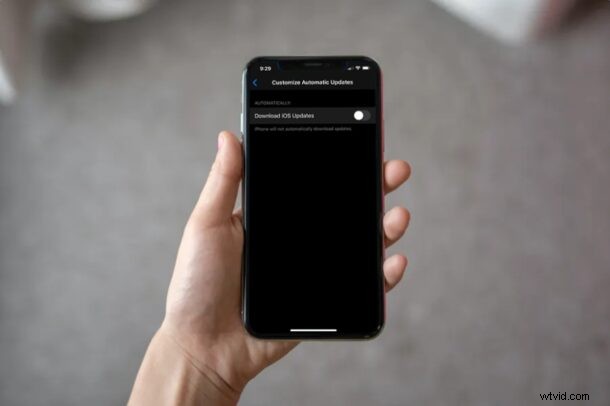
Voulez-vous empêcher votre iPhone ou iPad de télécharger automatiquement les mises à jour logicielles vers iOS et iPadOS ? Quel que soit l'appareil que vous utilisez, la désactivation des mises à jour automatiques est une procédure assez simple et directe sur iOS et iPadOS.
Bien que les mises à jour automatiques puissent être pratiques pour s'assurer que votre appareil fonctionne avec le dernier micrologiciel, cela peut également entraîner rarement des incompatibilités d'applications, utiliser vos données Internet à des moments inopportuns ou entraîner d'autres problèmes. Ou peut-être qu'il y a une chance qu'une version du logiciel soit boguée et que vous souhaitiez ne pas mettre à jour jusqu'à ce qu'Apple déploie un correctif approprié.
Si vous ne savez pas comment empêcher les mises à jour automatiques sur votre appareil, lisez la suite. Dans cet article, nous verrons comment vous pouvez arrêter les mises à jour automatiques iOS sur un iPhone, et ce jeu pour les mises à jour iPadOS sur iPad.
Comment arrêter de télécharger automatiquement les mises à jour iOS/iPadOS
Vous pouvez suivre cette procédure pour désactiver les mises à jour automatiques sur n'importe quel appareil iOS ou iPadOS, y compris l'iPhone, l'iPad ou même l'iPod Touch. Sans plus tarder, commençons.
- Accédez à "Paramètres" sur votre iPhone ou iPad.

- Dans le menu des paramètres, faites défiler vers le bas et appuyez sur "Général"
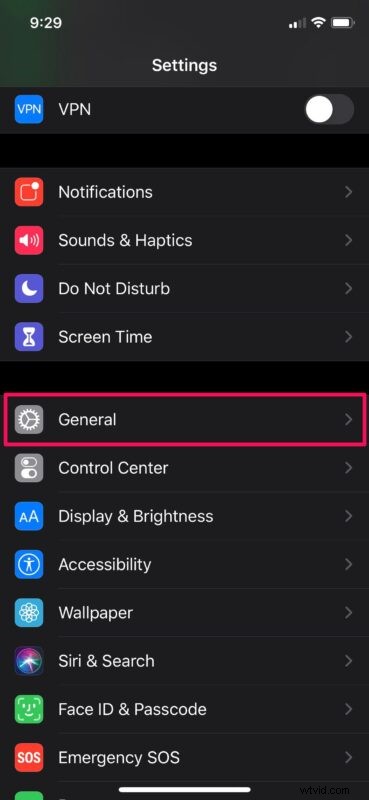
- Ensuite, appuyez sur "Mise à jour du logiciel" situé juste en dessous de "À propos" en haut.
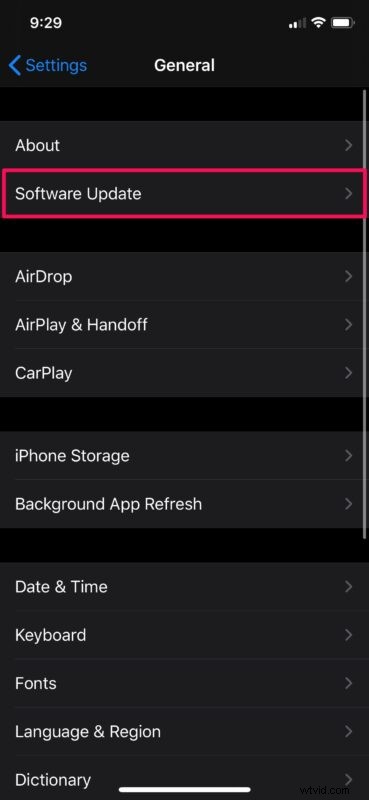
- Si votre appareil exécute iOS 13.6/iPadOS 13.6 ou une version ultérieure, appuyez sur "Personnaliser les mises à jour automatiques". Cependant, si vous utilisez une ancienne version d'iOS, vous remarquerez plutôt l'option appelée "Mises à jour automatiques". Appuyez dessus.
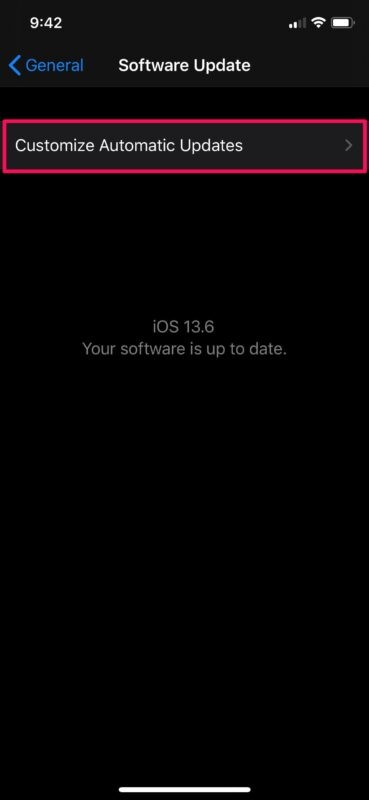
- Maintenant, utilisez la bascule pour désactiver les mises à jour iOS automatiques, comme illustré dans la capture d'écran ci-dessous.
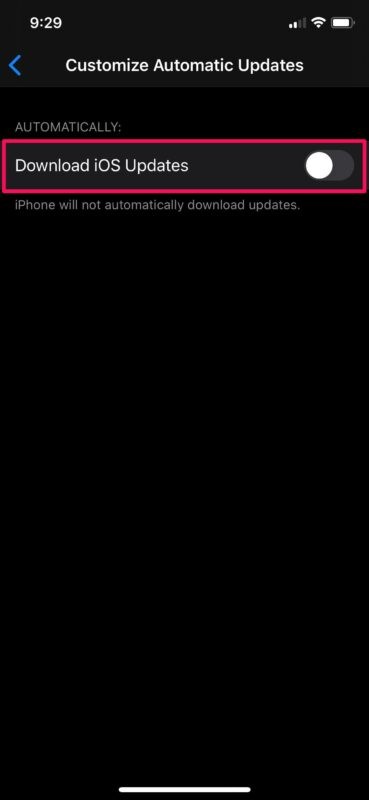
C'est à peu près tout ce qu'il y a à faire. Vous avez réussi à empêcher votre iPhone, iPad ou iPod touch de télécharger automatiquement d'autres mises à jour.
Désormais, vous n'avez plus à vous soucier du fait que votre iPhone ou iPad télécharge des mises à jour logicielles lorsqu'il est chargé et connecté au Wi-Fi.
Cette procédure est principalement destinée aux personnes qui préfèrent mettre à jour manuellement leurs appareils iOS et iPadOS, que ce soit en utilisant l'application Paramètres sur leur appareil, ou en utilisant iTunes sur un PC Windows, ou Finder sur les versions MacOS modernes.
Cette fonctionnalité peut également s'avérer utile si vous manquez de bande passante en raison d'un quota et que vous souhaitez conserver vos données.
Pour ceux qui se demandent, ces options spécifiques sont venues avec les mises à jour iOS 13.6 et iPadOS 13.6 du firmware iOS et iPadOS, où Apple a donné aux utilisateurs la possibilité de personnaliser les mises à jour logicielles de leur appareil. Par exemple, si vous souhaitez simplement empêcher votre appareil d'installer automatiquement les mises à jour, vous pouvez activer les mises à jour automatiques et désactiver la bascule pour "Installer les mises à jour iOS" dans le même menu. Cela vous permet de prendre votre temps et de prendre une décision concernant une mise à jour. Par exemple, vous pouvez facilement vérifier s'il existe des bogues ou des problèmes majeurs avec la nouvelle version du micrologiciel en cherchant sur Internet avant de procéder à leur installation.
Les anciennes versions d'iOS prennent également en charge les mises à jour automatiques, mais avec moins de personnalisation. Néanmoins, si vous souhaitez activer les mises à jour automatiques d'iOS sur ces versions, vous pouvez le faire, mais dans les versions antérieures d'iOS et d'iPadOS, la fonctionnalité n'était pas activée par défaut.
Nous espérons que vous avez pu désactiver les mises à jour logicielles automatiques sur votre iPhone et iPad. Avez-vous désactivé les mises à jour automatiques iOS ou iPadOS ? Si oui, quelle en était la raison ? Partagez vos précieuses opinions et votre expérience dans la section des commentaires ci-dessous.
